- أفاد بعض اللاعبين الجدد أن League of Legends لا يمكنها المطالبة بمكافآت تعليمية بعد إكمال المهام.
- لاحظ أنه يجب عليك الوصول إلى المستوى 5 في اللعبة كحد أدنى لفتح الكبسولات المستلمة.
- إذا كنت قد وصلت بالفعل إلى المستوى 5 ، فقد يعمل إلغاء تثبيت اللعبة وإعادة تثبيتها من أجل فتح مكافآت برنامج LoL التعليمي.
- ضع في اعتبارك أن الاتصال بفريق دعم League of Legends يعد أيضًا خيارًا يجب مراعاته.

سيعمل هذا البرنامج على إصلاح أخطاء الكمبيوتر الشائعة ، ويحميك من فقدان الملفات ، والبرامج الضارة ، وفشل الأجهزة ، وتحسين جهاز الكمبيوتر الخاص بك لتحقيق أقصى أداء. إصلاح مشكلات الكمبيوتر وإزالة الفيروسات الآن في 3 خطوات سهلة:
- قم بتنزيل Restoro PC Repair Tool التي تأتي مع التقنيات الحاصلة على براءة اختراع (براءة اختراع متاحة هنا).
- انقر ابدأ المسح للعثور على مشكلات Windows التي قد تتسبب في حدوث مشكلات بجهاز الكمبيوتر.
- انقر إصلاح الكل لإصلاح المشكلات التي تؤثر على أمان الكمبيوتر وأدائه
- تم تنزيل Restoro بواسطة 0 القراء هذا الشهر.
بمساعدة دروسه التعليمية ، دوري الأساطير يسمح للمبتدئين في جميع أنحاء العالم بتحسين تجربة اللاعب.
ومع ذلك ، اشتكى بعض المستخدمين من أن LoL لا يمكنها المطالبة بمكافأة البرنامج التعليمي. هذه هي الطريقة التي يصف بها اللاعبون المشكلة:
انتهيت للتو من مهام المهام الثلاث للبرنامج التعليمي ، لكنها لن تسمح لي بفتح الكبسولة.
ستوضح لك هذه المقالة بعض الخيارات التي يجب أن تحاول حل هذه المشكلة المزعجة. لا تتردد في تطبيق الخطوات أدناه واحدة تلو الأخرى
كيف يمكنني فتح مكافأة البرنامج التعليمي لـ League of Legends؟
1. احصل على المستوى 5 في اللعبة كحد أدنى
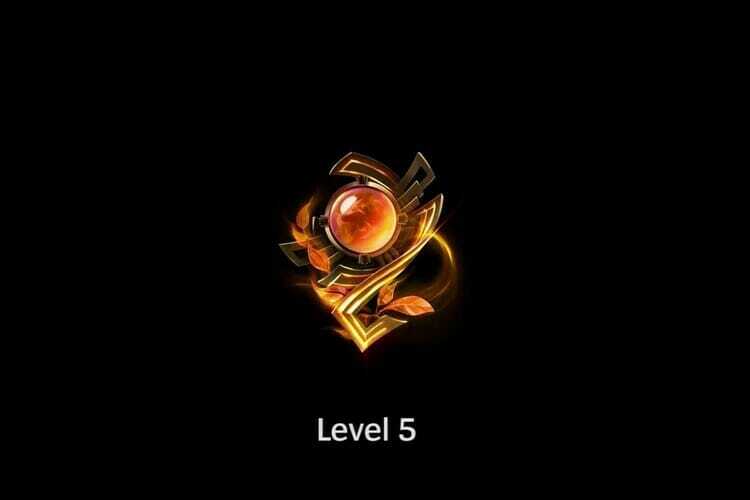
يتم تخزين مكافآتك في قائمة جرد محددة جيدًا. لفتح الكبسولة التعليمية ، يجب أن تصل إلى المستوى 5 في اللعبة على الأقل. لن تتمكن من الوصول إليه حتى ذلك الحين.
2. تسجيل الخروج وتسجيل الدخول مرة أخرى
إذا حصلت على المستوى 5 على الأقل ولم تفتح مكافأة البرنامج التعليمي بعد ، فيمكنك قطع الاتصال وإعادة الاتصال باللعبة مرة أخرى. هذه الحيلة تصنع العجائب ، لذا جربها أيضًا.
3. قم بإلغاء تثبيت اللعبة وإعادة تثبيتها
قم بإلغاء تثبيت اللعبة
- فتح إعدادات.
- اذهب إلى تطبيقات.

- على الجانب الأيسر ، حدد التطبيقات والميزات.

- على الجانب الأيمن ، قم بالتمرير لأسفل إلى ملف ابحث في هذه القائمة شريط واكتب دوري الأساطير.
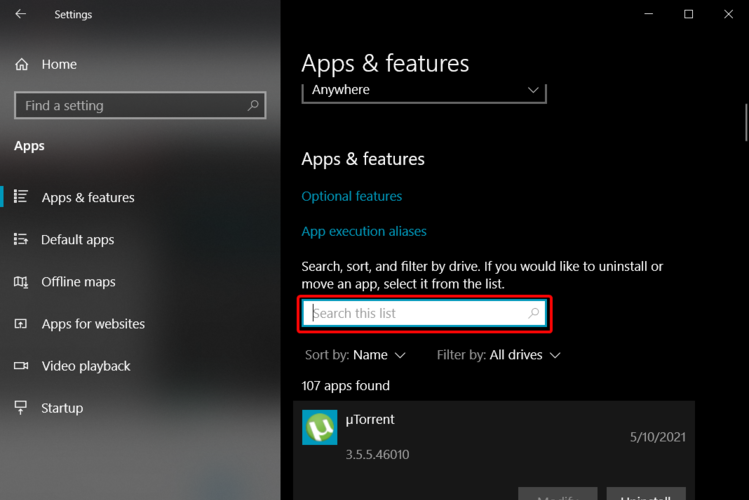
- حدد موقع اللعبة وحددها، ثم انقر فوق الغاء التثبيت.
أعد تثبيت اللعبة
- قم بتنزيل League of Legends.
- قم بتشغيل المثبت واتبع المطالبات في معالج الإعداد.
- قم بتشغيل League of Legends وسيتم الانتهاء من تثبيت عميل اللعبة.
- اضغط على إطلاق الزر أعلى شاشة الباتشر وسيفتح عميل اللعبة.
- سيستمر عميل اللعبة في تنزيل باقي محتويات اللعبة.
- بعد اكتمال التنزيل ، يمكنك تسجيل الدخول إلى خدمة العميل.
إذا استمرت المشكلة حتى بعد عملية تسجيل الخروج وتسجيل الدخول ، فيمكنك التفكير في إلغاء تثبيت League of Legends وإعادة تثبيته.
4. الوصول إلى موقع دعم LoL
- اذهب إلى موقع ويب دعم League of Legends وقم بتسجيل الدخول باستخدام بيانات اعتماد LoL الخاصة بك.
- قم بالتمرير لأسفل وانقر فوق تسجيل التذكرة الزر الأحمر.
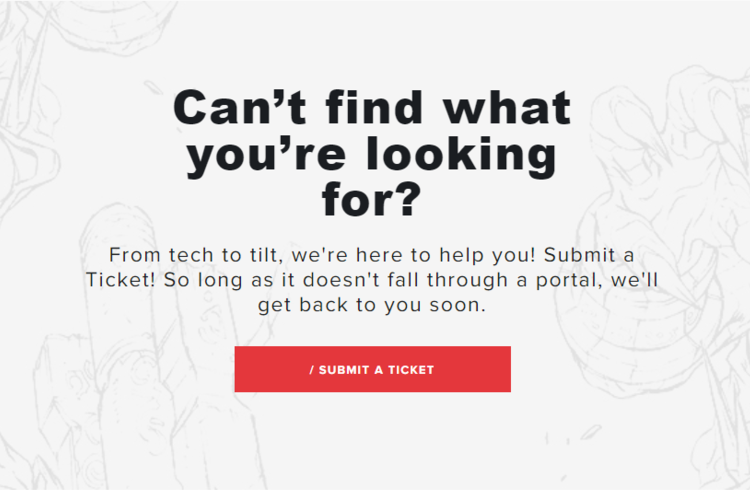
- في مربع البحث ، قم بالتمرير لأسفل وحدد مشتريات RP ، مشاكل المتجر ، أكمل الأشرطة المشار إليها وانقر فوق إرسال زر.
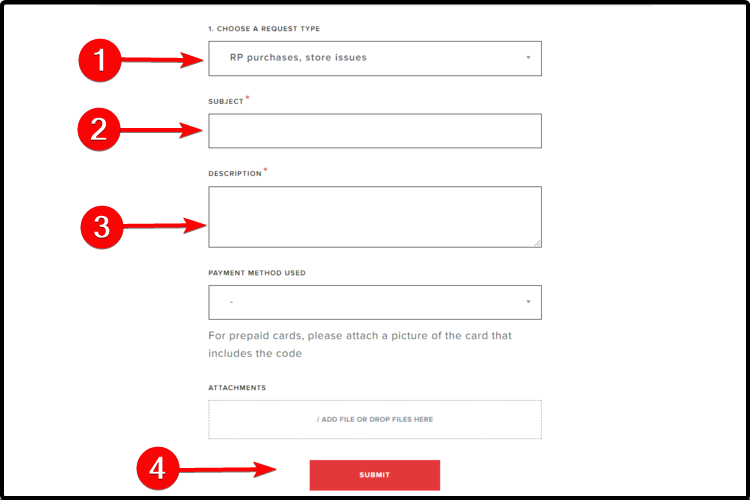
لا تتردد أيضًا في إرفاق لقطات شاشة لمشكلتك.
يمكن أن يكون عدم القدرة على فتح مكافأة برنامج LoL التعليمي مرتبطًا ببعض أخطاء اللعبة العشوائية. وبالتالي ، قد يؤدي الاتصال بفريق دعم League of Legends إلى حل هذه المشكلة.
نأمل أن يعمل أحد هذه الاقتراحات على الأقل من أجلك. بالنسبة إلى المشكلات المماثلة الأخرى ، يمكنك دائمًا الاطلاع على دليل كامل حول كيفية إصلاح أعطال اللعبة في نظام التشغيل Windows 10.
أيضًا ، إذا كان لديك أي أسئلة أخرى ، فلا تتردد في ترك تعليق في القسم أدناه. سنعود إليك في أقرب وقت ممكن.
 هل ما زلت تواجه مشكلات؟قم بإصلاحها باستخدام هذه الأداة:
هل ما زلت تواجه مشكلات؟قم بإصلاحها باستخدام هذه الأداة:
- قم بتنزيل أداة إصلاح الكمبيوتر تصنيف عظيم على TrustPilot.com (يبدأ التنزيل في هذه الصفحة).
- انقر ابدأ المسح للعثور على مشكلات Windows التي قد تتسبب في حدوث مشكلات بجهاز الكمبيوتر.
- انقر إصلاح الكل لإصلاح المشكلات المتعلقة بالتقنيات الحاصلة على براءة اختراع (خصم حصري لقرائنا).
تم تنزيل Restoro بواسطة 0 القراء هذا الشهر.

![تصحيح: Cyberpunk 2077 مسطحًا [خطأ تعطل]](/f/5430f6f98e2e1dd5b150a8f08a8030dd.jpg?width=300&height=460)
![Hamachi لا يعمل مع Minecraft [محلول]](/f/d2359e0e553bd23d6b0e75913dc4afc1.jpg?width=300&height=460)
